Kursdetails

 Gehören Sie noch zu den Anwender*innen der Adobe Creative Suite CS6 oder arbeiten Sie noch mit den älteren Versionen der Adobe Creative Cloud (CC)? Dann ist es jetzt an der Zeit, sich mit den umfassenden Neuerungen und Funktionen der aktuellsten Adobe Creative Cloud-Versionen im Detail vertraut zu machen.
Gehören Sie noch zu den Anwender*innen der Adobe Creative Suite CS6 oder arbeiten Sie noch mit den älteren Versionen der Adobe Creative Cloud (CC)? Dann ist es jetzt an der Zeit, sich mit den umfassenden Neuerungen und Funktionen der aktuellsten Adobe Creative Cloud-Versionen im Detail vertraut zu machen.
Erleben Sie eine gesteigerte Arbeitsgeschwindigkeit mit künstlicher Intelligenz! Selbst alltägliche Aufgaben wie Bildauswahlen und Freistellungen lassen sich einfacher und schneller als je zuvor bewältigen. Funktionen, die bisher als anspruchsvoll galten – etwa das Ändern von Bildformaten – sind nun mühelos umsetzbar. Zudem können Sie mühelos Kommentare aus PDF-Dokumenten in Ihre Layouts integrieren und von vielen weiteren Innovationen profitieren.
Schulungsziel
Die Teilnehmer*innen lernen die Neuerungen Adobe Photoshop, Adobe Illustrator und Adobe InDesign kennen. Dabei legen wir besonderen Wert darauf, dass die Teilnehmenden die neuen Funktionen sicher und effektiv in der praktischen Anwendung einsetzen können. Am Ende der Schulung sollen die Teilnehmerinnen in der Lage sein, die erlernten Fähigkeiten nahtlos in ihren Arbeitsprozess zu integrieren und so ihre gestalterische Arbeit auf ein neues Niveau zu heben.
Unsere Adobe zertifzierten Trainer (ACE*) vermitteln Ihnen neben den Neuerungen auch hilfreiche Lösungsansätze, sowie nützliche Tipps & Tricks für Ihre tägliche Arbeit.

*) Ein Adobe Certified Expert (ACE) hat im Umgang mit den Adobe Software-Produkten seine Fähigkeiten – auf Expertenniveau – unter Beweis gestellt. Um ACE zu werden, muss der Trainer produktspezifische Adobe-Prüfungen bestehen.
Zielgruppe
- Grafiker
- DTP-Anwender
Empfohlene Vorkenntnisse
- sicheres Arbeiten unter Windows oder Apple macOS
- solide Grundkenntnisse in den Programmen Ai, Ps, Id aus der Adobe Creative Suite/Cloud.
In unserem Adobe-PAKET-Einsteigerkurs lernen Sie die erforderlichen Grundlagen kennen.
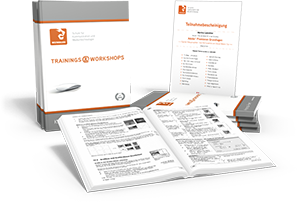
Inklusiv-Leistungen
- Schulungs- und Übungsdateien (vorab per Download-Link)
- Kursunterlagen und Handouts (PDF)
- Teilnahme-Zertifikat (PDF)
- Weiterführende Nachschlagewerke und Übungshefte können gesondert bestellt werden.
Schulungsinhalte Tag 1 – Illustrator
- Vektorbasiertes Gestalten mit künstlicher Intelligenz
- Erstellen von vektorbasierten Einzelmotiven, Szenen und Symbolen mit Text-Prompts
- automatisches Generieren von nahtlos kachelbaren Mustern
- Erstellen realistischer Grafikmodelle mit Mockups: perspektivisch korrektes Platzieren von Vektordesigns auf Pixelbildern
- ReType: Schrifterkennung und Ersetzung von Pfadtexten und Pixelbildern
- Pfad- und Objektbearbeitung
- Radiale, Raster- und Spiegelwiederholungsmuster erstellen: Objekte dynamisch und interaktiv wiederholen lassen; spiegelsymmetrische Objekte erzeugen
- Objekte ineinander verflechten und teilweise überlappen
- Pfadvereinfachung: Bearbeitung komplexer Pfade durch Verringern der Anzahl der Ankerpunkte
- Bemaßungswerkzeug: Linear-, Winkel- und Radialbemaßungen messen und zeichnen
- Pfade einfach verbinden mit dem neuen Zusammenfügen-Werkzeug
- Globale Objektbearbeitung: ermöglicht das gleichzeitige Auswählen und Bearbeiten ähnlicher Objekte
- 3D-Objekte
- Objekte extrudieren und rotieren
- Lichter umd Schatten setzen
- Bilder und Grafiken auf 3D-Objekte
- 3D-Objekte rendern
- Farben und Verläufe
- Freihandverläufe erstellen
- Bildmaterial neu färben: Zeichnungen auf Basis bestehender Fotos oder Grafiken umfärben
- Webgrafiken erzeugen und exportieren
- Stapelexport von Grafiken
- Automatisches Exportieren von Grafiken in unterschiedlichen Größen und Dateiformaten
- Ausrichten von Objekten am Pixelraster
Schulungsinhalte Tag 2 – Photoshop
- Bildgestaltung mit künstlicher Intelligenz
- Objekte mit Generativer Füllung automatisch erzeugen
- Bildformate erweitern und ändern
- Generatives Entfernen von Objekten
- KI-basiertes Entfernen-Werkzeug
- Auswahlen mit KI erstellen
- Objekt-Auswahlwerkzeug
- Hauptmotiv automatisch auswählen
- Himmel auswählen
- Himmel austauschen
- Himmel-Hintergründe automatisch ersetzen
- Lichtstimmung im Bild anpassen
- Neurale Filter mit künstlicher Intelligenz
- Hautglättung
- Portraits verändern
- Schwarz-weiß Bilder kolorieren
- Bilder mit Super Zoom vergrößern
- Entfernen von JPEG-Artefakten
- Kratzer und Bildbeschädigungen automatisch entfernen
- Bilder Retuschieren und Transformieren
- Perspektivische Verformungen: Definieren und Bearbeiten von Perspektiv-Ebenen
- Live-Verläufe zeichnen und manipulieren
- Zeichenflächen – nützliche Funktion für Social Media Gestaltung
- mehrere Zeichenflächen (Seiten) innerhalb eines PhotoShop-Dokuments anlegen
- schnelles Exportieren von Ebenen, Ebenengruppen, Zeichenflächen und ganzen Dokumenten: Exportieren von Elementen in verschiedenen Dateiformaten und -größen
- Hilfslinien-Raster mit definierter Spalten- und Zeilenanzahl automatisch generieren
Schulungsinhalte Tag 3 – InDesign
- KI-gestütztes Layouten
- Automatische Textformatierung mit Stilpaketen
- Inhaltssensitive Bildanpassung: gute Bildausschnitte automatisch ermitteln lassen
- Automatische Layoutanpassung: Objekte bei Seiten- und Satzspiegeländerungen automatisch anpassen lassen
- Creative Cloud Bibliotheken
- Anlegen und Verwalten von Creative Cloud Bibliotheken
- Farben, Textformate, Grafiken und Bilder programmübergreifend nutzen: Dateien, Grafiken, Textformate, Farben zwischen Programmen/Teamkollegen/Kunden austauschen
- Bibliothekselemente für andere Personen freigeben
- Adobe Stock effektiv nutzen
- Textformatierung
- Absatzschattierungen: Farbflächen hinter Absätzen hinzufügen
- Absatzrahmen: Umrandungen um Absätze hinzufügen
- Verbesserte Farbverwaltung
- Suchen nach Farben im Dokument: Farben suchen und ersetzen
- Farbfelder aus Bildern und Grafiken extrahieren, speichern und mit Farbgruppen verwalten
- Farbfelder auf Grundlage von Fotos erzeugen
- Bilder
- Platzieren von SVG-Grafiken
- Intelligente Motiverkennung beim Textumfluss
- Ähnliche Bilder suchen
- Platzieren von Bildern in Tabellenzellen
- Dokumente zusammen mit anderen Personen ändern und korrigieren
- PDF-Kommentare integrieren: Textkorrekturen aus PDF-Dokumenten automatisch übernehmen
- Dokumente für Online-Reviews freigeben: ermöglicht das Kommentieren und Korrigieren von Dokumenten durch Kunden
- Publish Online
- Dokumente online veröffentlichen und auf mobilen Endgeräten betrachten
- veröffentlichte Dokumente verwalten
- Objektformate
- Größe und Position von Objekten in Objektformaten speichern
Verfügbare Plattformen
Microsoft Windows und Apple macOS
Dauer
3 Tage à 8 Unterrichtsstunden.(1)
(8:30 Uhr bis ca. 15:45 Uhr)
Erforderliche Software
Zur Durchführung benötigen Sie vorinstallierte Anwendungen. Bei Einsatz kostenloser Testversionen sollte die Testdauer über den Kurstermin hinweg gewährleistet sein.
- Adobe Illustrator CC 2024*
- Adobe Photoshop CC 2024*
- Adobe InDesign CC 2024*
- Adobe Bridge CC 2024* (empfehlenswert)
- Adobe Acrobat Reader, Standard* oder Pro DC*
- Mind. 100 Generative Credits (Adobe)
- (empfehlenswert)
*) gültige Lizenz, Abonnement (bspw. Adobe CC) oder vollumfängliche Testversion. Zu den Live-Online-Schulungen benötigen Sie ZOOM oder nach Abstimmung eine alternative virtuelle Meeting-App.
Kurs-Konfigurator für Ihr Einzel- oder Firmentraining
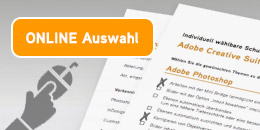
Entdecken Sie die individuelle Kursgestaltung und setzen Sie Schwerpunkte nach Ihren Anforderungen und Wünschen.
Nutzen Sie unsere webbasierten Themen-Auswahl-Kataloge zur Auswahl Ihrer gewünschten Themen: AI PS ID ACC-PAKET
Unser Trainer-Team
Wir verpflichten ausnahmslos Dozenten unseres bestehenden Trainerteams. Unsere Kursleiter*innen gehen mit all ihrer Praxiserfahrung, ihrem Wissen und Können auf Ihr Fachgebiet ein und versetzen Sie in die Lage, Wissen optimal umzusetzen und die Programme maximal auszunutzen.

Schulungsdetails im PDF-Format
Schulungsorte
- Live-Online-Schulung
- Bei Ihnen vor Ort; Kunde hausintern
Durchführungsgarantie
Öffentliche Schulungstermine
Wählen Sie aus den geplanten offenen Live-Online-Kursterminen, die gewöhnlich für 6 Teilnehmerpersonen ausgelegt sind:Termine zu Einzel- und Firmentrainings
Individuelle Termine und Präsenz-Schulungen auch bei Ihnen vor Ort möglich. Wir freuen uns auf Ihre Anfrage!Buchen ohne Risiko
Sichern und buchen Sie Ihren Teilnehmerplatz. Sollte das offene Training mangels Teilnehmer oder Überschreitung der max. Teilnehmerzahl nicht stattfinden, so nennen wir Ihnen - mind. 10 Werktage vor Kursbeginn – einen Ersatztermin, bzw. sichern Ihnen eine kostenfreie Stornierung zu.
TIPP: Seminar-Versicherung für den unvorhersehbaren Fall eines kurzfristigen Rücktritts.
Nachbetreuung: Unsere Experten an Ihrer Seite
Wir bieten Ihnen auch nach den Schulungen unsere kontinuierliche Unterstützung an! In unseren individuell abgestimmten Workshops haben Sie die Möglichkeit, gemeinsam mit unseren Trainer*innen alle Fragen zu bearbeiten, die nach der Schulung und während der Arbeit an Ihren eigenen Projekten aufgekommen sind. Dabei vertiefen wir direkt an Ihren Daten erlernte Funktionen und stellen bei Bedarf auch neue Lösungswege vor.

Wählen Sie Ihre weiteren Schritte…
Kursthema: "Adobe Updatekurs CS6 > CC"
Alternative Schulungen zum Thema 'Adobe Update & News'
Allgemeinte Hinweise:
- Eine Unterrichtsstunde entspricht 45 Minuten.
- Wir mieten keine fremden Räumlichkeiten an und verpflichten ausnahmslos Trainer*innen unseres bestehenden Dozententeams.
- Genannte Preise verstehen sich als Nettopreise zzgl. der zum Zeitpunkt der Lieferung gültigen gesetzlichen Mehrwertsteuer.
- Aufgrund der besseren Lesbarkeit wird im Text das generische Maskulinum verwendet. Andere Geschlechter sind jedoch ausdrücklich mit gemeint.
- Es gelten unsere Allgemeinen Geschäftsbedingungen (http://agb.wildkolleg.de) - diese sind Vertragsbestandteil.
- Angebot freibleibend, Irrtümer vorbehalten.
Lalling, Schnelldorf, Creative Cloud Schulungen, Adobe Update Anwendertraining, Adobe Update Inhouse-Seminar, ACC Schulungen, Adobe Update Kurse für Profis, Philippsreut, Adobe Update Profikurs, Adobe Update Individualschulung, Adobe Update Anwenderschulung, Adobe Update Kurs, Adobe Update Hilfe & Support, Erlangen, Kursus, Adobe Update Kurse für Fortgeschrittene, Adobe Update Aufbauseminar








